為什麼用戶 清除緩存? 軟體建立快取文件,以加快對特定資訊的存取速度、縮短檢索時間並減輕記憶體系統的負載。 如果您在查看或使用字體時遇到問題,例如,如果它們看起來很混亂、在您要求時不會切換、提供錯誤或導致軟體崩潰,這可能表示快取的字體已損壞。 你必須 清除Mac字體快取 為了重新創建它。 由於它們只是快取文件,而不是 Mac 上保存的真實字體,因此您可以安全地刪除這些文件。
當您清除Mac的字體快取時,作業系統會在下一刻開始檢查它,糾正損壞的字體快取可能帶來的任何問題。
內容: 第 1 部分:如何在 Mac 上尋找字體快取?第 2 部分. 如何完全清除 Mac 上的字體緩存部分3。 結論
第 1 部分:如何在 Mac 上尋找字體快取?
字體集合 保存在儲存元件 Font Cache 中。 它加快了對字體的存取速度,並簡化了其他程式請求字體的過程。 您可以透過字體快取恢復先前使用的字體資料。 稱為字體快取的資料檔案可讓 macOS 和程式更快地在螢幕上顯示文字。 每當啟動或停用字體時,都必須更新列出的緩存,以便活動字體看起來可以在許多程式中存取。
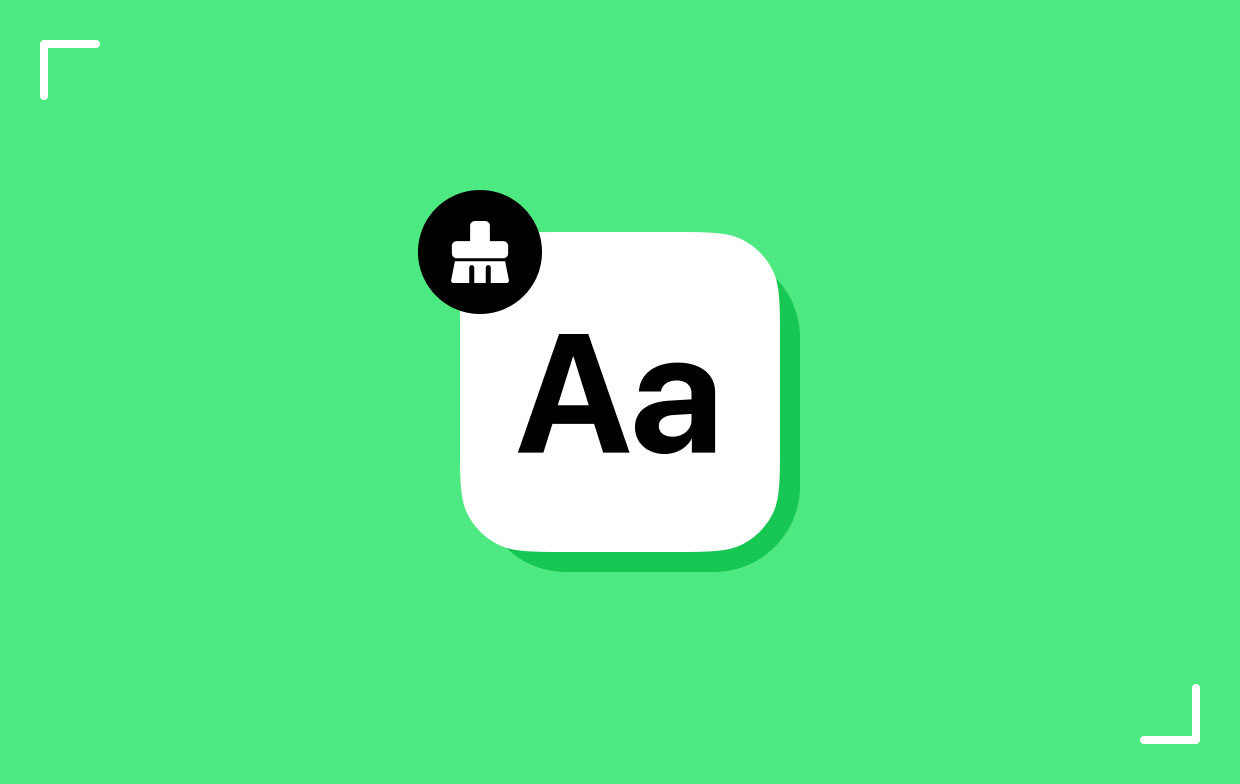
此外,當沒有升級時,快取項目很容易被破壞或損壞,或者只是與它們連結的應用程式不同步,從而導致應用程式進一步不穩定。 如果快取的字體檔案運作正常,字體名稱將以其應有的方式顯示在程式選單中。 不一致或錯誤的字體快取可能會導致顯示問題, 字體卡頓、奇怪的字體替換、列印問題和程式崩潰。 如果清除 Mac 上的字體緩存,則可以解決此問題。
第 2 部分. 如何完全清除 Mac 上的字體緩存
1.Mac上手動刪除字體快取的方法
在刪除系統的字體快取時,Mac上可以使用命令列工具來清除Mac上的字體快取。 您必須使用管理員帳戶登入才能使用該實用程式。
- 所有程式都應該關閉。
- 火起來 終端.
- 輸入 sudoatsutildatabases-remove,然後點擊 退貨說明 執行。
- 如果出現提示,請輸入您的密碼。
- 鍵入 exit,以便在過程完成後停止命令,選擇 文件>退出 離開終端,然後重新啟動 Mac。
刪除 Adobe 字體的快取 如果只有 Adobe 程式遇到字體顯示問題,則可能是 Adobe 特定類型的字體快取損壞造成的。
- 關閉所有 Adobe 程式。
- 推出新鮮的 發現者 標籤。
- 啟用 命令-F.
- 在搜尋框中,選擇 這個Mac 清除Mac上的字體快取就可以了。
- 選擇後在第二個彈出選項中選擇包含 系統文件 第一。
- 在結論“包含系統檔案” 條件,單擊 加入 按鈕。
- 從第一個彈出選項中選擇“名稱”後,從第二個彈出選項中選擇“包含”,然後在欄位中輸入字體。
- 在......的最後 ”名稱包括字體” 要求,按一下“新增”按鈕。
- 選擇 姓名 在第一個彈出選項中,然後完成第二個選項,最後在欄位中鍵入 .lst。 要輕鬆執行此搜索,請選擇 儲存搜索 框。
- 選擇清單中名稱以 Illustrator 開頭的文件, 土磚和 阿克羅,當搜尋完成後,然後將它們轉移到 垃圾桶 在清空垃圾箱以清除 Mac 上的字體快取之前。

如果 Office 軟體程式凍結或崩潰、顯示字體損壞警報、運行緩慢或導致字體選單出現問題,Microsoft Office 的字體快取可能需要手動刪除字體快取。
- 關閉所有 Microsoft Office 程式。
- 根據您使用的 Office 版本刪除以下所有檔案:
/Library/Preferences/Microsoft/Office Font Cache (11)
/Library/Preferences/Microsoft/Office 2008/Office Font Cache (12)
/Library/Preferences/Microsoft/Office 2011/Office Font Cache
- 開啟有問題的 Office 程式。
對於字體快取 Apple iWork,如果任何 Apple iWork 程式在選擇設計或點擊可編輯區域後崩潰,則擦除 iWork 字體快取並清除 Mac 上的字體快取可能會有所幫助。
- 停止所有 iWork 程式。
-
/Library/Caches/com.apple.iwork.fonts應移至垃圾箱。 - 啟動有故障的 iWork 程式。
2.透過PowerMyMac刪除Mac上的字體緩存
您可以選擇從系統中移除 Mac 或 Windows 軟體或項目 iMyMac PowerMyMac 如果您有一段時間沒有使用它了。 透過使用 PowerMyMac Junk Cleaner,您也許能夠發現如何清除 Mac 上的字體緩存,甚至 擦除 GarageBand 中的快取。 因此,您將獲得更大的儲存空間。
因此,您必須學習如何以最適合您的方式行事。 消除可以快速解決的問題的任何方面都應該受到高度重視,以便您可以快速輕鬆地清除 Mac 上的字體緩存,PowerMyMac Junk Cleaner 還會逐步引導您完成它。
- 若要檢查 Mac 或 PC 上是否有佔用過多 RAM 的項目,請按一下 SCAN 從菜單中取出 垃圾清潔劑 接下來,尋找任何不需要的文件。
- 分析後收集並刪除 Mac 上不需要的檔案。
- 選擇要刪除的項目; 選擇全部將刪除所有內容。
- 選擇“CLEAN“再次從選單中立即刪除不需要的資料。A”清潔完成清理後將顯示“訊息。目前正在使用的記憶體量和可存取的總記憶體量都會顯示。透過選擇“是“ 來自 回顧 選項下 顯示器 選項,您可以刪除更多檔案。
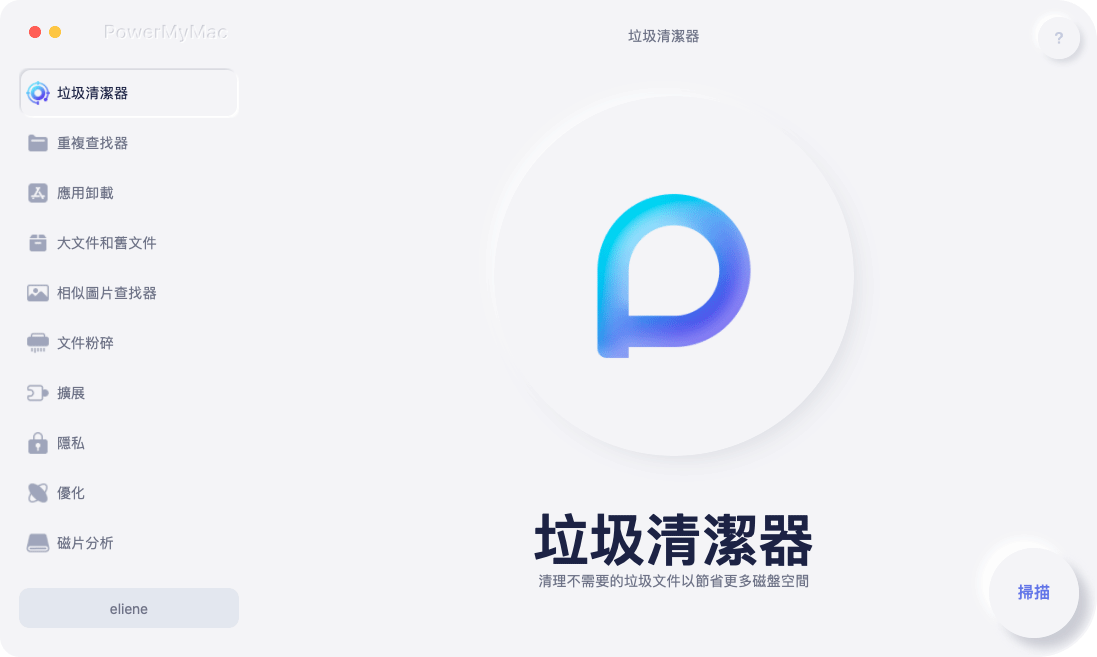
部分3。 結論
希望這篇文章能夠回答您有關如何清除 Mac 上的字體快取的所有問題。 您電腦的硬碟只需要少量空間用於字體快取。 它不會對 Mac 作業系統的效能產生負面影響。 但如果您遇到字體顯示問題,您絕對應該清理快取。 使用 PowerMyMac 垃圾清理器快速清理它。



